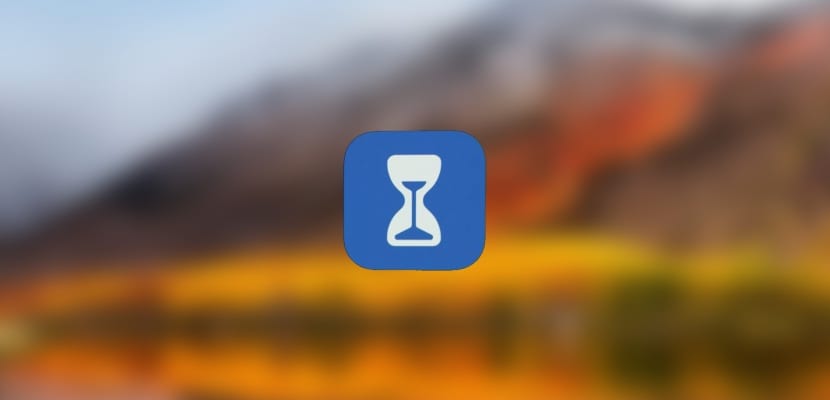
Nous continuons avec les nouvelles qu'iOS 12 soulève, le nouveau système d'exploitation de la société Cupertino qui est actuellement en version bêta. L'une des nouveautés les plus pertinentes qu'il inclut est le mode Temps d'écran cela nous permettra de savoir combien de temps nous passons à utiliser certaines applications et surtout, fixer des délais d'utilisation du téléphone.
Jetons un coup d'œil à la fonction Temps d'écran dans iOS 12 et nous allons vous apprendre à bloquer l'utilisation des applications grâce à cette configuration innovante qu'Apple a incluse dans iOS 12, restez avec nous et vous pourrez le découvrir facilement.
Nous retrouverons cette nouvelle fonctionnalité dans la section de paramètres dans iOS 12, référencé comme Temps d'écran, vous n'avez aucune perte. Une fois à l'intérieur, nous verrons que dans cette première version bêta, elle n'est pas encore entièrement traduite. Voici ses paramètres:
- Temps d'arrêt: Bloquez toutes les applications à l'exception de celles sélectionnées afin que l'écran n'affiche pas de contenu et que nous restions à l'écart du téléphone pendant un temps spécifique.
- Limites de l'application: Cela nous permet de bloquer certaines applications une fois que nous avons dépassé la limite d'utilisation que nous avons fixée
- Toujours permis: Nous sélectionnons les applications que nous voulons être toujours actives
- Contenu & Restriction de confidentialité: Nous ajusterons les limites pour le contenu inapproprié ou les sections / applications que nous voulons

Pour fixer une limite à l'utilisation d'une application, il suffit de suivre les étapes suivantes sur iPhone ou iPad avec iOS 12:
- Cliquer sur Limites de l'application
- Une fois à l'intérieur, nous cliquons sur Ajouter une limite
- On peut choisir entre un bon nombre d'applications ou un groupe spécifique en fonction de l'utilitaire, ce sera nous qui choisirons
- Déjà dans le Nous sélectionnons l'heure et même les jours qui établissent la limite d'utilisation
C'est aussi simple que nous avons créé une limite d'utilisation pour une application ou un groupe d'applications dans iOS 12 et cela nous permettra de gérer plus et mieux le temps que nous passons avec notre iPhone ou iPad.
